
Isi
File Portable Document Format (PDF) yang digunakan sebagai dokumen kerja untuk orang lain untuk membuat catatan menggunakan fungsi "Komentar" adalah umum di dunia bisnis. Komentar-komentar ini mudah ditambahkan dan diedit oleh perguruan tinggi yang bekerja untuk melengkapi dokumen. Jika jumlahnya banyak, atau jika paling baik dilihat pada halaman terpisah, catatan dapat dicetak pada dokumen PDF dengan mengikuti langkah-langkah ini.
Instruksi

-
Buka program penulisan PDF. Dalam hal ini, Adobe Acrobat Pro digunakan.
-
Buka file PDF yang berisi catatan yang ingin Anda cetak ke PDF.
Langkah 2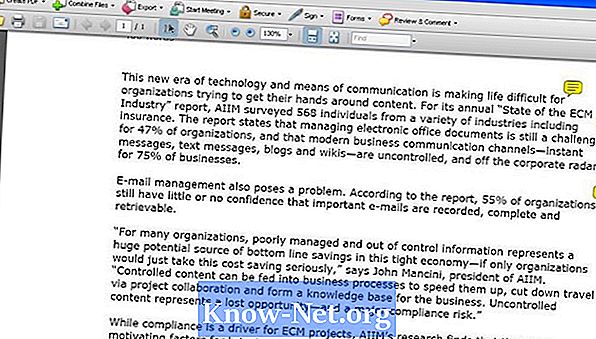
-
Klik pada menu tarik-turun "Komentar", lalu pada "Tampilan Komentar" dan kemudian pilih opsi "Lihat daftar komentar". Ini akan membagi layar PDF dan daftar visual dari komentar akan terlihat di bagian bawah layar.
Langkah 3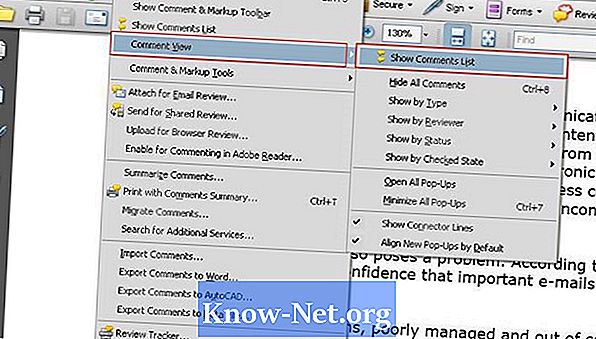
-
Klik menu "Cetak komentar" di sebelah kanan daftar komentar di bagian bawah layar dan pilih opsi "Buat PDF dari Ringkasan Komentar".
Langkah 4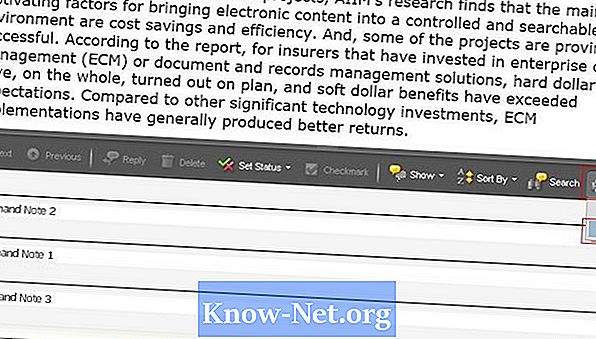
-
Klik tombol "Buat PDF dari Ringkasan Komentar" di jendela "Pilihan Ringkasan". Ada beberapa opsi cetak yang tersedia di jendela ini, termasuk kemungkinan untuk mengubah ukuran cetak, tata letak, dan ukuran kertas.
Langkah 5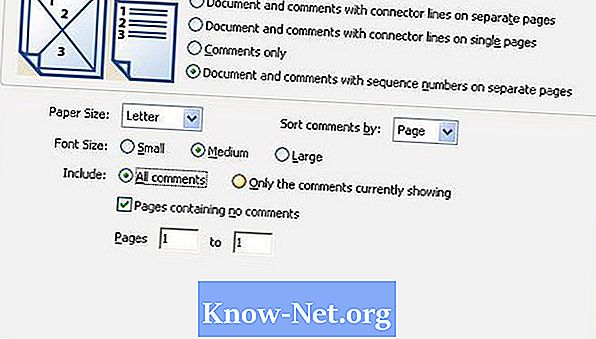
-
Lihat ringkasan komentar PDF, yang akan terbuka secara otomatis di jendela baru.
Langkah 6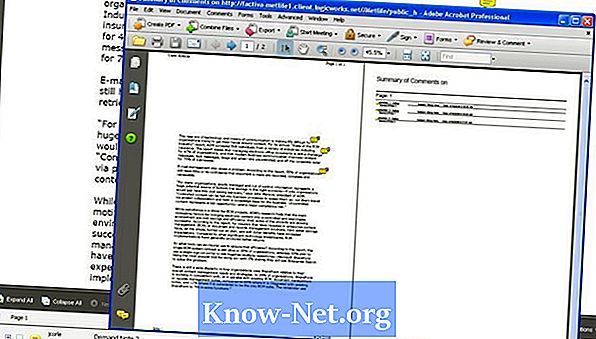
Apa yang kamu butuhkan
- Program pembuatan PDF (Misalnya, Adobe Acrobat Pro)


